
Quando stai creando un documento che potrebbe beneficiare di orientamenti di ritratto e paesaggio, considerano Google Docs. Puoi mescolare entrambe le viste durante il tuo documento per il formato perfetto.
Elementi come tavoli, grafici, grafici e anche immagini possono spesso guardare meglio nella vista del paesaggio. Ma questo non significa che le parole che circondano quegli oggetti. Fortunatamente, una caratteristica a Commutare gli orientamenti della pagina In un singolo documento è stato aggiunto a Google Docs.
Modifica dell'orientamento della pagina in Google Documenti
Indipendentemente da quale vista si avvia il documento con, è possibile modificare qualsiasi pagina al contrario. E la funzione è abbastanza flessibile che è possibile selezionare un particolare elemento o testo, mettilo sulla propria pagina e cambia la sua vista. Ecco come funziona.
Modifica dell'orientamento di un'intera pagina
Se hai un'intera pagina che vuoi capovolgere l'orientamento opposto, è abbastanza facile da fare. Seleziona tutto su quella pagina. Trascina il cursore attraverso il testo o seleziona la tabella, il grafico o l'immagine.
Fare clic con il tasto destro del mouse sulla selezione e selezionare "Modifica pagina in orizzontale" o "Cambia pagina in verticale" a seconda della visualizzazione corrente.

Vedrai quindi la pagina si rivolge all'orientamento selezionato.
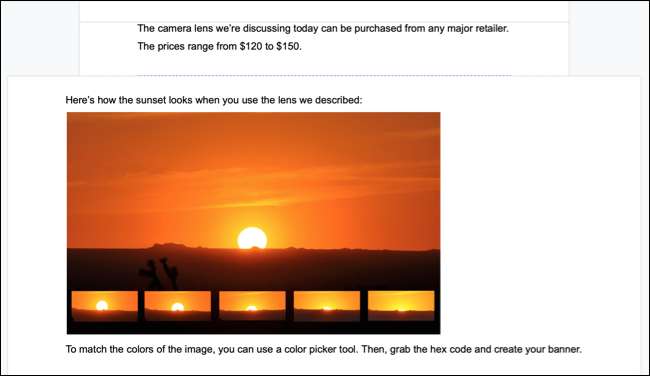
Modifica dell'orientamento per determinati articoli
Diciamo che tu abbia un elemento grafico si placca nel mezzo di una pagina. Decidi che vuoi fare in modo che quell'elemento lanciasse le viste e metterlo sulla propria pagina. Questo quindi ti consente di aggiungere testo a quanto sopra e inferiore alle pagine.
Seleziona il testo, tavolo , Immagine, o qualunque sia l'elemento, fare clic con il tasto destro del mouse e scegli "Cambia pagina in orizzontale" o "Cambia pagina in ritratto" come sopra.
IMPARENTATO: Come inserire e modificare tabelle in Google Documenti
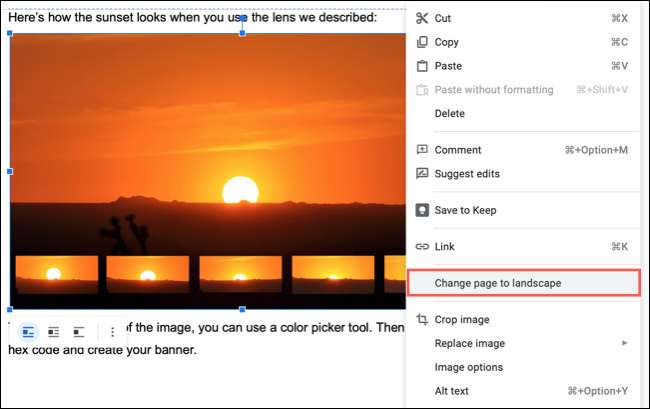
Ora, hai creato automaticamente una nuova pagina nel centro che ha la vista opposta a quella prima e dopo. E naturalmente, puoi cambiare anche uno o entrambi.
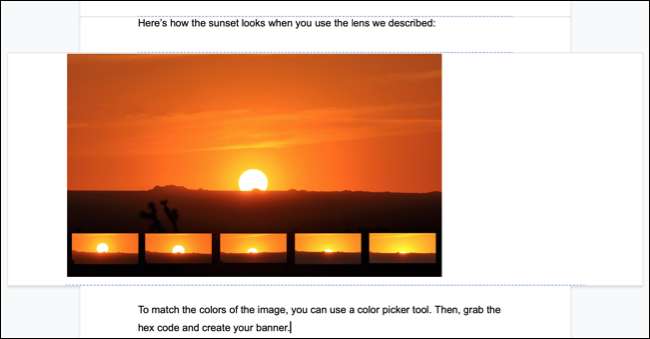
Riproduzione dell'orientamento
È importante ribadire che una volta modificato l'orientamento della pagina per un particolare oggetto o blocco di testo, questo crea una nuova pagina. Quindi, se ritorni a ripristinare quell'articolo all'orientamento precedente e vuoi tornare sulla stessa pagina come prima, dovrai regolarla manualmente.
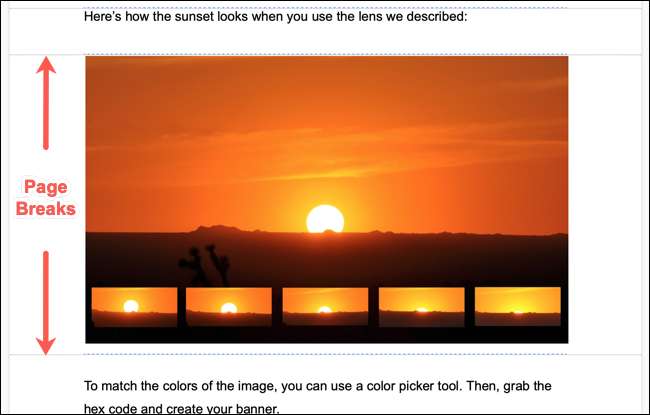
Per ulteriori suggerimenti come questo, dai un'occhiata al nostro Guida per principianti per Google Documenti .
IMPARENTATO: La guida per principianti per Google Documenti







